Windows, Mac, iPhone ve Android'de MOV Dosyaları Nasıl Sıkıştırılır
MOV, QuickTime dosya formatı olarak adlandırılabilecek tescilli bir Apple dosya formatıdır. Uyumsuzluk sorununu düzeltmek için videoyu QuickTime MOV formatına dönüştürebilirsiniz. Ancak, MOV formatındaki videolar her zaman büyük dosya boyutlarındadır. Kaliteden ödün vermeden büyük MOV videoları sıkıştırmak mümkün müdür? Elbette cevap evet. QuickTime MOV videolarını 4 farklı yolla küçük dosya boyutlarına dönüştürebilirsiniz. Aşağıdaki 4 MOV video sıkıştırma yöntemi tamamen ücretsizdir ve kullanımı güvenlidir.
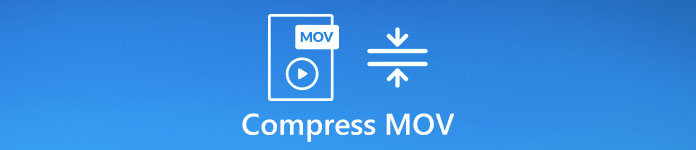
Bölüm 1: Ücretsiz MOV Dosyalarını Toplu Olarak Sıkıştırma
1GB'lık bir videoyu 10MB'ye sıkıştırmak istiyorsanız, yardım için FVC Ücretsiz Video Kompresörü'ne dönebilirsiniz. Ya aynı anda birden fazla 1GB büyük videoyu sıkıştırmanız gerekirse? İyi, FVC Ücretsiz Video Kompresörü aynı zamanda güvenilir çözümünüz olabilir. Toplu sıkıştırma desteği, kullanıcıların Mac ve Windows tarayıcılarında aynı anda sınırsız MOV dosyasını sıkıştırmasına olanak tanır.
Filigran veya gizli satın alma yok. QuickTime video dosyalarını hızlı bir şekilde sıkıştırmak için 30 kat daha yüksek sıkıştırma hızı elde edebilirsiniz. Medya formatlarının geniş desteğiyle, QuickTime MOV dosyalarını kolaylıkla diğer formatlara dönüştürebilirsiniz. İşte en iyi MOV video kompresörünüz olmasının ana nedenleri.
1. MOV dosyalarını toplu olarak sıkıştırın.
2. MOV video sıkıştırma oranını serbestçe kontrol edin.
3. MOV QuickTime videosunun çıkışına filigran eklenmemiş.
4. Diğer video sıkıştırıcılardan 30 kat daha hızlı.
5. 100% ücretsiz kullanım.
6. Reklam, pop-up, casus yazılım veya kötü amaçlı yazılım yok.
Aşama 1: Çevrimiçi video sıkıştırıcıyı açın. Tıklayın Sıkıştırılacak Dosya Ekle. Açılan bildirimde, İndir hızlı bir şekilde başlatıcı kurmak için.

Adım 2: MOV dosyalarına göz atın ve çevrimiçi olarak bu ücretsiz video sıkıştırıcıya ekleyin. Kaydırıcıyı yanındaki Boyut MOV video dosyanızın ne kadar küçük olduğunu kontrol etmek için.

Aşama 3: Video çözünürlüğünü değiştirmek için Çözünürlük listesini açın. Ayrıca MOV videonuzu küçültmenin uygulanabilir bir yoludur.

4. Adım: Tıklayın Kompres sağ alt köşede. Çıktı klasörünü ayarlayın ve tıklayın Açık. Sonunda, QuickTime MOV sıkıştırması tamamlanana kadar bekleyin.
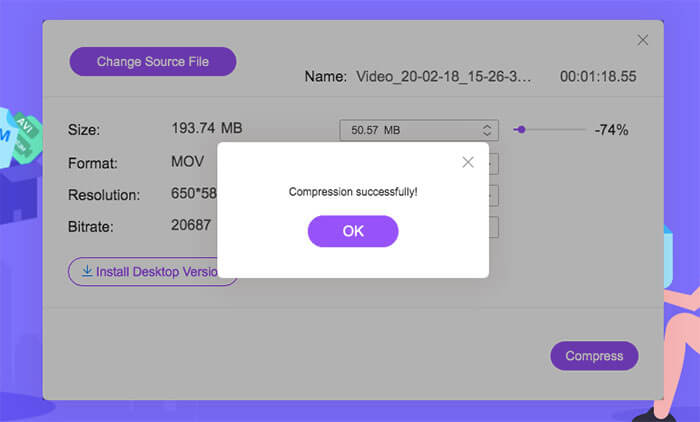
Bölüm 2: iMovie ile bir MOV Dosyası Nasıl Sıkıştırılır
İMovie'yi bilgisayarınıza yüklediyseniz, QuickTime MOV videonuzu da küçültebilirsiniz. iMovie'yi Apple iPhone, iPad ve Mac'te kullanmak ücretsizdir. Böylece, Mac'te MOV videolarını sıkıştırabilir ve iMovie'yi kullanarak video düzenlemelerini ücretsiz yapabilirsiniz.
Aşama 1: İMovie'yi açın. Tıklayın Filmleri İçe Aktar MOV videonuzu iMovie'ye eklemek için.
Adım 2: Seç Paylaş -den Dosya liste. Sonra seçin Dosya… Alt menüsünden.
Aşama 3: İMovie'de yeni bir pencere olacak. MOV dosya boyutunu şununla azaltabilirsiniz: çözüm, Kalite ve Kompres.
4. Adım: Tıklayın Sonraki onaylamak. Dosya adını ve çıktı klasörünü girin. Sonunda, tıklayın Kayıt etmek sıkıştırılmış QuickTime videonuzu indirmek için. (QuickTime videonuzu MP4'e dönüştürün buraya)
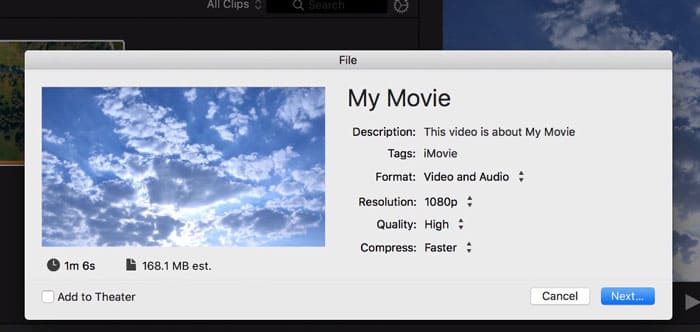
Bölüm 3: iPhone'da MOV Dosyaları Nasıl Sıkıştırılır
Yukarıda belirtildiği gibi, iPhone'daki bir MOV video dosyasını iMovie uygulamasıyla sıkıştırabilirsiniz. Veya MOV videonuzu eskisinden daha küçük yapmak için başka hileler de kullanabilirsiniz.
1. QuickTime videoyu çevrimiçi sıkıştırmak için çevrimiçi bir video sıkıştırıcı kullanın.
2. Bir video kompresör uygulaması kullanın. Örneğin, kullanabilirsiniz Video Sıkıştırma - Videoları Küçült iPhone'da .mov'u ücretsiz olarak sıkıştırmak için.
3. iPhone'u video çekmek için kullanıyorsanız şu adrese gidebilirsiniz: Ayarlar ve bul Kamera. İçinde daha düşük bir profil seçin Video kaydetmek ve Ağır Çekim seçeneklerini kaydet.
Bölüm 4: Android'de MOV Dosyaları Nasıl Sıkıştırılır
O zaman MOV videolarını Android telefonunuzda veya tabletinizde sıkıştırmaya ne dersiniz? Android'de çok büyük olan videoyu küçültmek için iyi bir video boyutu küçültme uygulaması var mı? MOV dosyalarını Android'de ücretsiz olarak sıkıştırmak için Video Compressor, VidTrim ve Youcut'ı kullanabilirsiniz. Bunlar, Google Play Store'daki en beğenilen video sıkıştırıcı apk'dir.
Üstelik şunları yapabilirsiniz: MOV'u MP4'e dönüştür veya Android'de videoları sıkıştırmak için FLV formatı. Sakıncası yoksa, MOV videosunu kırpabilir ve istenmeyen parçaları silebilirsiniz. Açıkçası, daha küçük bir ekrana sahip bir MOV videosu kesinlikle öncekinden daha küçük.
Bölüm 5: MOV Video Dosyalarını Sıkıştırma Hakkında SSS
Kaliteden ödün vermeden YouTube için bir videoyu sıkıştırabilir misiniz?
Evet. Videonuz 12 saatten uzun veya 128 GB'tan büyükse, video boyutunu manuel olarak küçültmeniz gerekir. Veya YouTube bunu H.264 codec ile kodlayacaktır. Ancak büyük bir YouTube videosunun yüklenmesi ve yüklenmesi daha fazla zaman alır. Dolayısıyla, bir MOV videonun MB boyutunu azaltmak için FVC Free Video Compressor veya iMovie'yi kullanabilirsiniz.
1GB MOV videoyu 10MB'ye sıkıştırabilir misiniz?
Evet. Video sıkıştırma oranını ayarlayabilen bir video dosyası sıkıştırıcısı seçmeniz gerekir. Çoğu çevrimiçi video sıkıştırıcı, bir MOV video dosyasını 40% veya daha küçük hale getirdiğinden. Gerçekten büyük bir videoyu sıkıştırmak için, Aşağı sağ tarafındaki ok Boyut içinde FVC Ücretsiz Video Kompresörü.
E-posta için MOV dosyaları nasıl sıkıştırılır?
QuickTime MOV videolarını 25MB'den fazla sıkıştırmamalısınız. Bir video kompresör uygulaması veya çevrimiçi ücretsiz video sıkıştırıcı kullanırsanız kullanın, MOV'u 25MB'den daha küçük hale getirin.
Hepsi bu, MOV dosyalarını bilgisayarınızda veya cep telefonunuzda ücretsiz olarak sıkıştırmak için. Maksimum dosya boyutu sınırı veya filigran yok. MOV'da videoları sıkıştırmakta özgürsünüz. MP4 ve diğer formatlar. Herhangi bir sorunuz veya öneriniz varsa, bizimle iletişime geçmekten çekinmeyin.



 Video Dönüştürücü Ultimate
Video Dönüştürücü Ultimate Ekran kaydedicisi
Ekran kaydedicisi



